Hirdetés
A Windows 8 valóban fantasztikus vagy teljes kudarc A Windows 8 megbukott a piacon, vagy csak a fejedben van?A Windows 8 meghibásodott? Azok, akik nem szeretik a Windows 8-at, általában azt mondják, hogy az. De vajon a Windows 8 valóban megbukott a piacon, vagy csak azt gondoljuk, hogy a Windows 8 megbukott? Egy dolog azért... Olvass tovább ? Megvizsgáltuk a Windows 8-at különböző szempontokból, beleértve a Linux-felhasználók szemszögét, ill hogyan lehet a Windows 8 kevésbé szívás Tedd kevésbé szívásba a Windows 8-at a Classic Shell segítségévelTegye használhatóvá a Windows 8-at azok számára, akik szerint nem az. Adjon hozzá egy start menüt az asztalhoz, és módosítsa az Explorer és az Internet Explorer viselkedését, mindezt a Classic nevű szoftvernek köszönhetően... Olvass tovább . Az egyetlen dolog, amiben a legtöbben egyetértünk, hogy a Modern felület, korábban Metro néven ismerték A Windows 8 útmutatójaEz a Windows 8 útmutató minden újdonságot felvázol a Windows 8-cal kapcsolatban, a táblagépszerű kezdőképernyőtől az új „alkalmazás” koncepción át az ismerős asztali módig. Olvass tovább , nagyon klassz. Úgy értem, tiszta és sokkal jobban szervezett, mint egy Windows 7-es asztal. Ez azonban nem elég ahhoz, hogy motivációt nyújtson a teljes frissítéshez vagy a számítógép cseréjéhez.
Szóval, hogyan tarthat meg mindent, amit szeret a Windows 7-ben, miközben élvezi a Windows 8 felhasználói felületét? Windows 8 témák Csodálatos Windows 8-témák, amelyeket látnia kellA Windowsnak mindig is volt egy aktív rajongói közössége, akik mindent testreszabnak, beleértve az asztali témát is. Bár a Microsoft igyekszik ezt megakadályozni, a Windows 8 asztala ugyanúgy tematikus lehet, mint a Windows 7-é. mi... Olvass tovább ezek a kézenfekvő válaszok. Az egyetlen téma, amely véleményem szerint a modern élményt minden másnál jobban biztosítja a Windows 7 rendszeren, az Windows 8 Transformation Pack.
Miután elolvastam Christian említését a Transformation Packről, úgy döntöttem, teszek vele egy tesztet, hátha megéri tartósan telepíteni. Ebben az áttekintésben megmutatom, milyen egyszerű a téma telepítése, az összes elérhető funkció ha már fut, és néhány korlátozást, amelyet szem előtt kell tartania, ha azt fontolgatja, hogy számítógépén futtatja tartósan.
Mielőtt telepítené az átalakítási csomagot, érdemes lesz egy teljes visszaállítási pontot használnia a Windows 7 rendszert futtató gépén – csak lépjen a A vezérlőpulton válassza a Rendszer lehetőséget, kattintson a Rendszervédelem fülre, majd kattintson a Létrehozás gombra a visszaállítási pont létrehozásához.
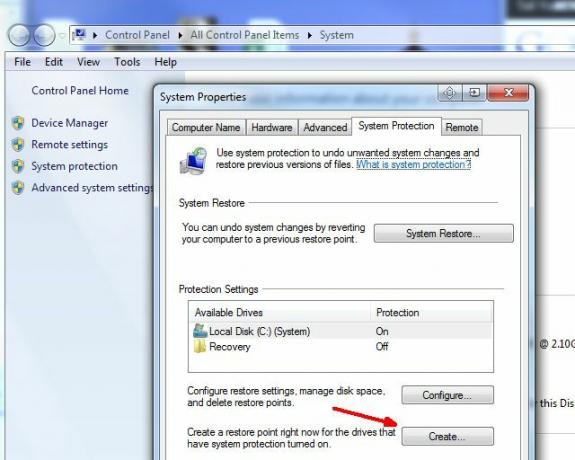
Amikor letölti a zip fájlt, kibontja az EXE fájlt és futtatja, látni fogja, hogyan néz ki egy beállítás képernyő, ahol kiválaszthat néhány beállítást, de ami a legfontosabb, kiválaszthatja, hogy melyik Immersive UI-t használja akar. Azt is javaslom, hogy állítsa be a Tálca felhasználói csempe jelölőnégyzetet, mivel ez gyors hozzáférést biztosít az összeshez a Windows 7 rendszerben futó alkalmazások közül a tálcán, a Modern start jobb oldalán képernyő.
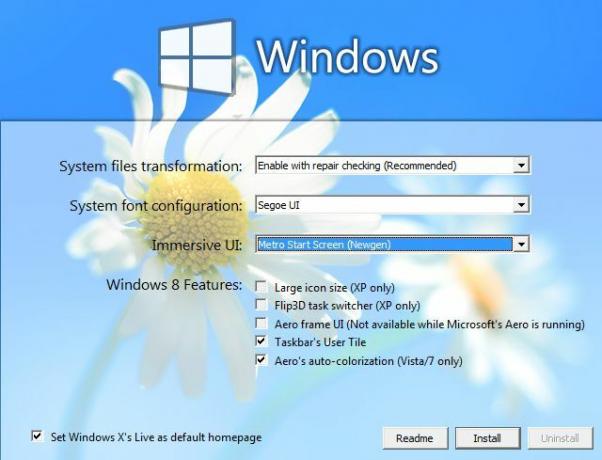
Kattintson a Telepítés gombra, hagyja futni a rutint, majd amikor a számítógép újraindítását kéri, fogadja el az újraindítást.
Játék a Windows 8 rendszerrel Windows 7 rendszeren
A telepítés meglehetősen simán ment, és újraindításkor a Windows Modern kezdőképernyője jelent meg, és kitöltötte a képernyő nagy részét. A legtöbbet azért mondom, mert ezt a témát egy olyan számítógépen futtattam, amelyre egy nagy külső monitor volt csatlakoztatva, és a kezdőképernyő nem igazán töltötte ki a teljes képernyőt, amíg nem változtattam a felbontást 1360 x-ra 768; Ne feledje, ha ezt a normálnál nagyobb képernyővel rendelkező számítógépen kívánja használni.
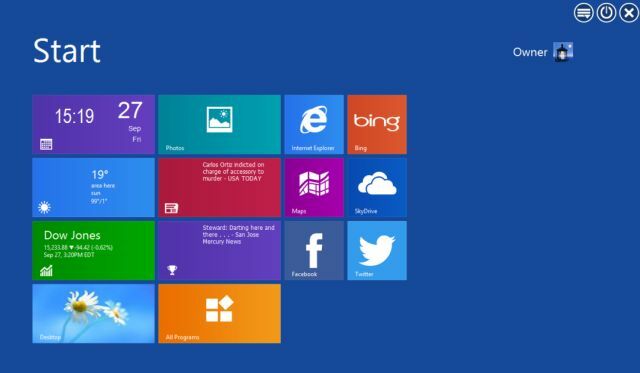
Amint itt látható, így nézett ki a kezdőképernyő, amíg be nem állítottam a felbontást úgy, hogy az az egész képernyőt kitöltse. Ez természetesen csak egy személyes preferencia – sok embernek jól lehet, ha a kezdőképernyő nem tölti ki a teljes képernyőt.
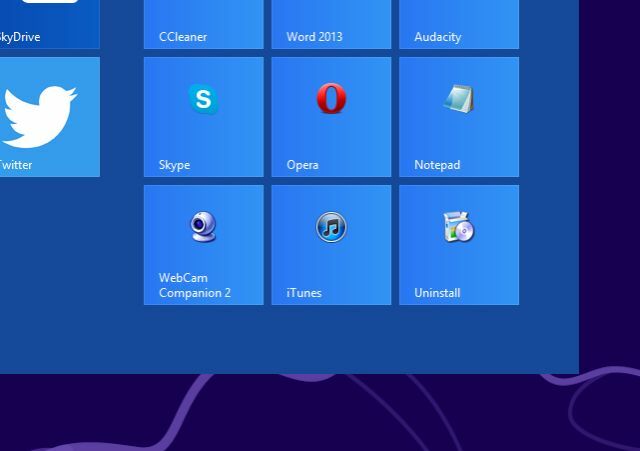
Minden csempe teljesen működőképes funkció – ez nem valami hamis dekorációs kijelző. Azonnali tőzsdei frissítéseket, időjárást, híreket, sportokat, fényképeket tartalmazó diavetítést a számítógépén, és természetesen kisebb csempéket kap a folyamatosan használt webre és közösségi alkalmazásokra. Nem kell többé a Start menüvel vacakolnod, most már Windows 8 van! Olyasmi.
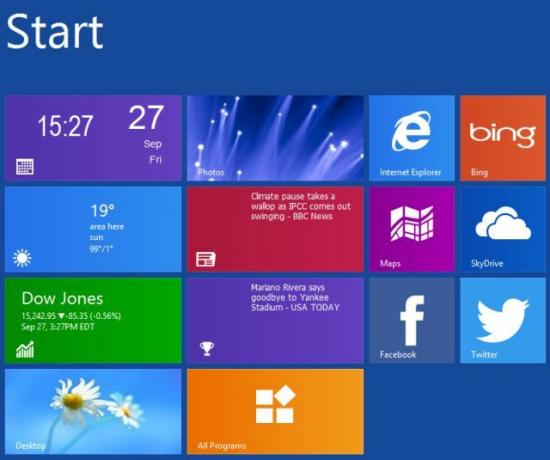
A csempéket úgy csúsztathatod körbe, mint a kirakós darabokat, és mindent pontosan oda helyezhetsz, ahová szeretnéd. A jobb oldalon található a tálcaelemeket, valamint a legutóbb használt programokat tartalmazó csempék rácsát. Ez az egyetlen képernyő valóban az Ön által használt dolgok 90%-át a keze ügyében teszi.
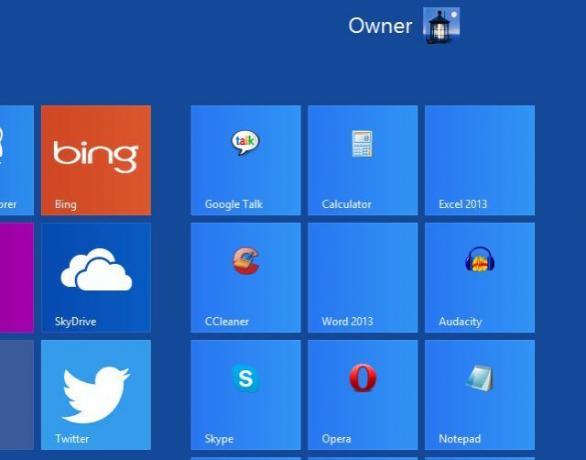
Azonnali adatok az asztalon
Ismételten – ez a téma nem a számítógép Windows 8-ként való díszítéséről szól – teljesen működőképes. Kattintson a tőzsdei árfolyam lapkára, és egy új ablak nyílik meg a nap legnagyobb piaci szereplőivel és egy testreszabható figyelőlistával.
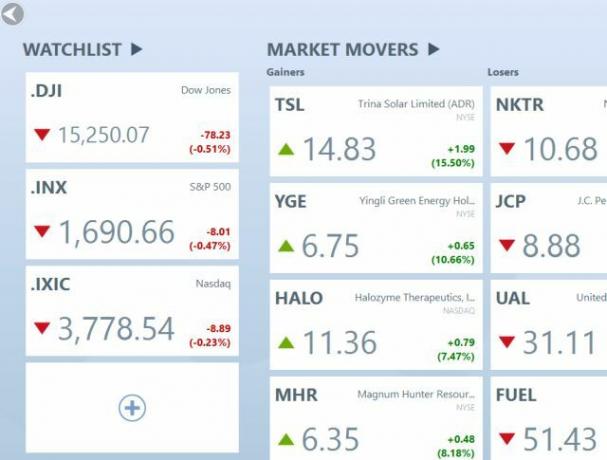
Kattintson a naptárra, és megjelenik egy képernyő, amely tele van az egész éves naptárral, valamint a mai dátummal és idővel.
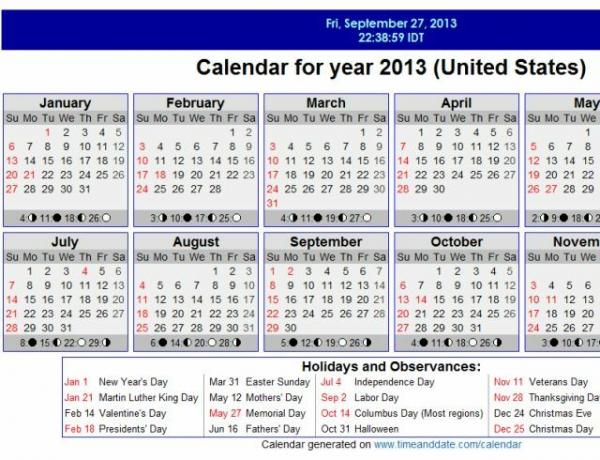
Kattintson arra a csempére, amely aktívan megjeleníti a legutóbbi híreket, és egy oldalra jut, amely tele van az összes legfrissebb címsorral az internetről.
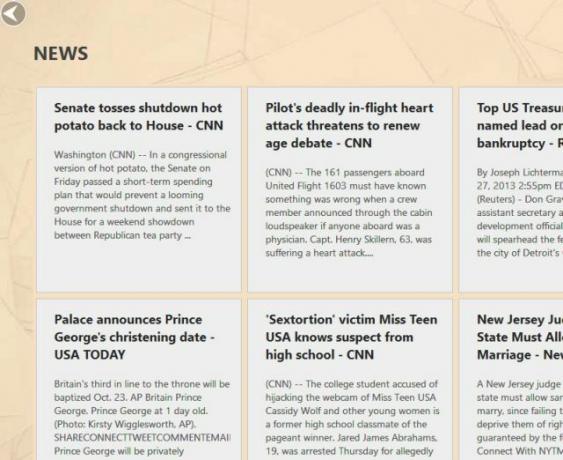
Kattintson bármelyik címre, és elolvashatja a teljes cikket, mintha közvetlenül az interneten böngészné a híroldalt. Mert természetesen ezt csinálod. Ezek az oldalak lényegében beágyazott weboldalak, amelyek úgy néznek ki, mintha csak egy részei lennének a modern élménynek.
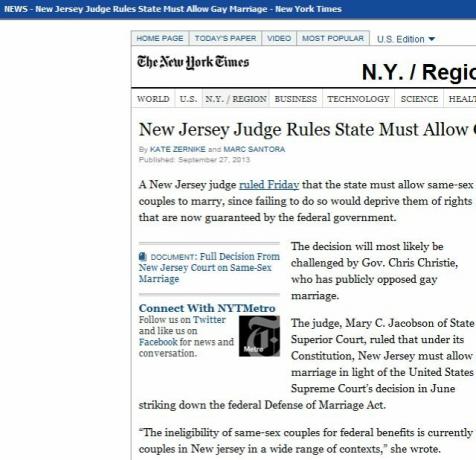
Ez különösen nyilvánvaló, ha a Modern kezdőképernyőn a Térkép csempére kattint. Ezzel egy új képernyőre lép, amelyen a Google Térkép látható, mindennel együtt, kivéve a böngésző tetején található keresősávot. Ha azonban elkezd rákattintani az olyan linkekre, mint a Hírek vagy a Keresés, akkor valóban elkezdhet böngészni az interneten erről az oldalról, amely állítólag a Google Térképnek van szentelve.
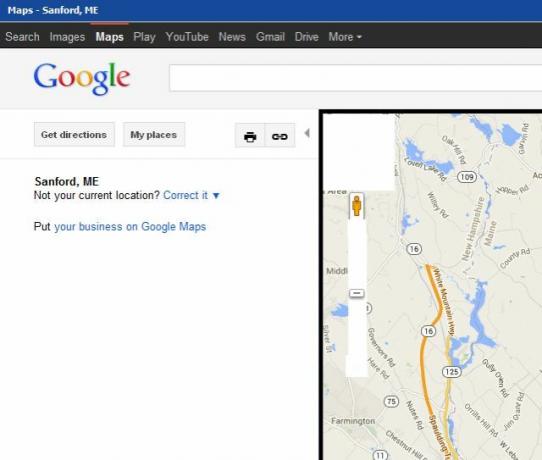
Természetesen nincs ezzel semmi baj, de ezt meg kell fontolni attól függően, hogy hová tervezi telepíteni ezt a témát. Ha olyan iskolai számítógépre helyezi, ahol az alapértelmezett webböngésző általában zárolva van lefelé, ne feledje, hogy ezek a beágyazott böngészőoldalak „hátsó ajtót” jelenthetnek a web számára hallgatók.
A Windows 7 és a Windows 8 együttes használata
Ha az összes szoftvert keresi, egyszerűen kattintson a Minden program elemre, és mindenhez hozzáférhet, amit megszokott a Windows 7 Start menüjében. Minden korábbi programmappa a start menü alatt most egy cím, amely alatt a hasonló programok csoportosulnak.
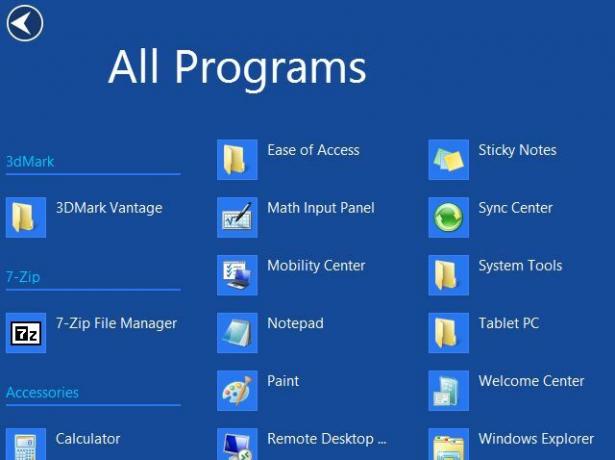
Egy dologra voltam kíváncsi, hogy mi történik, ha kilép a kezdőképernyőről. Amit felfedeztem, számomra – két monitort használva, amelyeken csak az egyiken jelenik meg a Start képernyő –, hogy visszatértem egyfajta hibrid Windows 7/Windows 8 keverékhez. A Windows 7 indítósávja alul volt elérhető, de az asztalon továbbra is megjelenik a Windows 8 kezdőképernyője. Nehéz volt azonban megállapítani, hogy ez a szoftver hibája-e, amely lehetővé tette a Win7 tálcájának elindítását a második képernyőmről, vagy ez egy tervezett funkció.
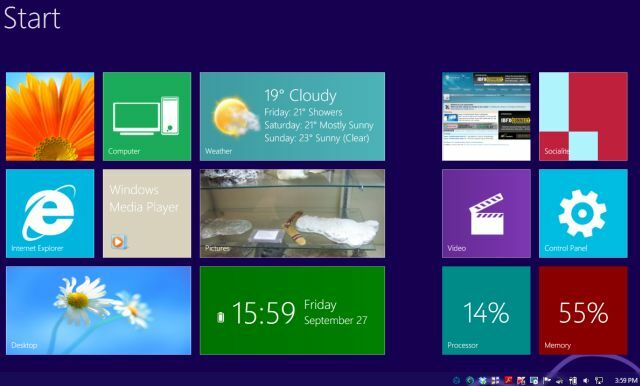
Elég annyit mondani, hogy ha kilép a kezdőképernyőről, a beállítástól függően eltérő viselkedést tapasztalhat. Tehát az én javaslatom a következő: ha összetett beállítást futtat több ablakkal, vagy ha extra nagy képernyőt használ, a Windows 8 átalakítási csomag furcsa viselkedést mutathat. Ha azonban egy kisebb netbookot vagy akár egy átlagos méretű laptopot használ egy képernyőn, akkor ez az átalakítási csomag megteszi szó szerint úgy érzi, mintha számítógépét Windows 8-ra alakította volna anélkül, hogy frissítenie vagy cserélnie kellett volna számítógép.
Használtad már valaha a Windows 8 Transformation Pack? mi a véleményed róla? Használtad a Modernt Windows 7-en? Ossza meg gondolatait és tapasztalatait az alábbi megjegyzések részben.
Ryan villamosmérnök BSc diplomával rendelkezik. 13 évet dolgozott automatizálási mérnöki területen, 5 évet IT területen, jelenleg pedig alkalmazásmérnök. A MakeUseOf korábbi ügyvezető szerkesztőjeként felszólalt országos adatvizualizációs konferenciákon, és szerepelt a nemzeti tévében és rádióban.